Kako promijeniti Wi-Fi na Chromecastu

Saznajte kako promijeniti Wi-Fi mrežu na vašem Chromecastu jednostavno i brzo. Ovaj vodič obuhvaća sve vrste Chromecasta.
Svatko zna kako ubiti program pomoću Upravitelja zadataka u sustavu Windows ili prisilnog zatvaranja u OS X, ali ponekad je korisno ubiti program pomoću naredbenog retka. Susreo sam se s nekoliko situacija u kojima je program odbijao završiti putem Upravitelja zadataka, čak i kad sam pokušao zaustaviti temeljni proces. Force Quit ima svoje osobine i ne zaustavlja uvijek program kako bi trebao. Tada možete koristiti snagu naredbenog retka.
U ovom ću članku proći kroz naredbe za zaustavljanje programa u sustavima Windows, OS X i Linux. Zanimljivo, obično postoji više od jedne naredbe za postizanje ovoga, pa ću pokušati spomenuti različite koje sam koristio. To nije iscrpan popis, pa ako koristite drugu naredbu koja nije ovdje spomenuta, javite nam u komentarima.
Windows – TSKILL i TASKKILL
U sustavu Windows možete koristiti dvije naredbe za ubijanje programa: TSKILL i TASKKILL. TSKILL je jednostavnija i manje moćna naredba, ali dobro obavlja posao. Na primjer, ako koristite Microsoft Word, naziv procesa je winword.exe. Da biste ubili Word iz naredbenog retka samo upišite sljedeću naredbu:
skill winword
To će ubiti Word i izgubit ćete sve nespremljene podatke, stoga morate biti oprezni s njim. Isprobao sam ga na nespremljenom Word dokumentu i jednostavno je nestao kad sam ovo pokrenuo, bez upita za spremanje dokumenata. To je prilično točno za sve naredbe koje ću ovdje spomenuti jer je to na neki način poanta. Možete odmah ubiti program bez ikakvih pitanja.
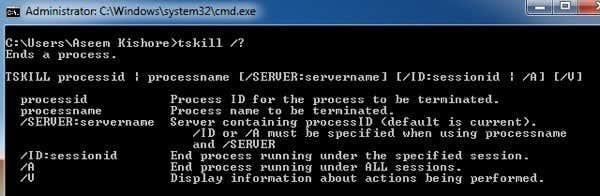
Treba napomenuti da se ova naredba većinu vremena koristi s parametrom /A. /A govori naredbi da prekine proces koji se izvodi pod svim sesijama. Dakle, obično biste upisali sljedeću naredbu kako biste bili dodatno sigurni da je proces prekinut:
skill /A winword
Druga naredba, koja ima više opcija i moćnija je, je TASKKILL. Ako pogledate stranicu pomoći za TASKKILL, vidjet ćete što mislim:
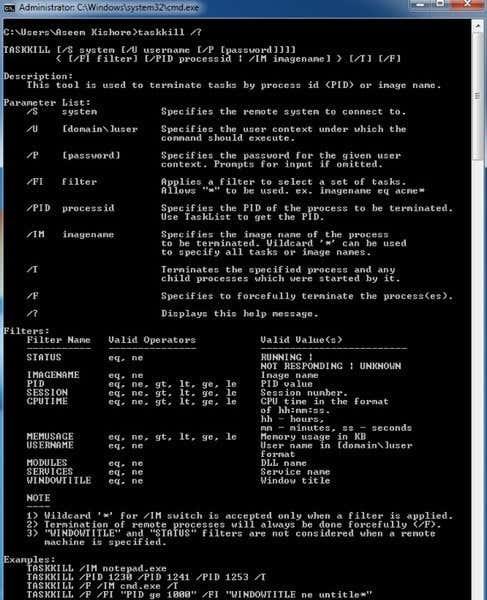
Ako želite imati više kontrole i opcija za ubijanje programa u sustavu Windows, koristite TASKKILL. Za početak, možete ubiti program pomoću sljedeće naredbe:
taskkill /F /IM winword.exe
Imajte na umu da morate koristiti .EXE kada koristite naredbu TASKKILL. /F znači nasilno prekinuti proces. /IM označava ime slike, odnosno ime procesa. Ako želite ubiti koristeći ID procesa (PID), morate koristiti /PID umjesto /IM. /T je izvrstan jer će ubiti sve podređene procese koje je pokrenuo navedeni proces.
Također možete koristiti TASKKILL za daljinsko povezivanje s drugim sustavom i ubijanje procesa na tom udaljenom sustavu. Ono što mi se također sviđa je mogućnost korištenja zamjenskih znakova u TASKKILL-u.
OS X/Linux – KILL i KILLALL
U OS X i Linuxu imate dvije naredbe za zaustavljanje procesa: KILL i KILLALL. Morate ih pokrenuti u prozoru terminala. Kako biste ubili program, morate koristiti naziv programa ili ID procesa. Postoji nekoliko načina na koje možete pronaći ove informacije. Jedan od načina je putem Monitora aktivnosti.
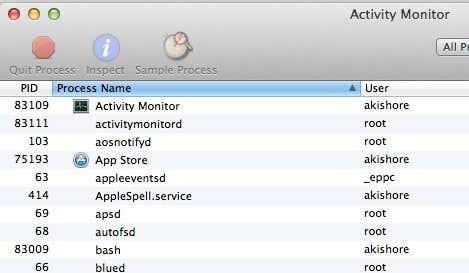
Međutim, to zahtijeva GUI sučelje. Ako koristite naredbeni redak za zaustavljanje procesa, možete koristiti naredbeni redak i za pronalaženje informacija o procesu. Dvije naredbe koje vam padaju na pamet su top i ps -ax .
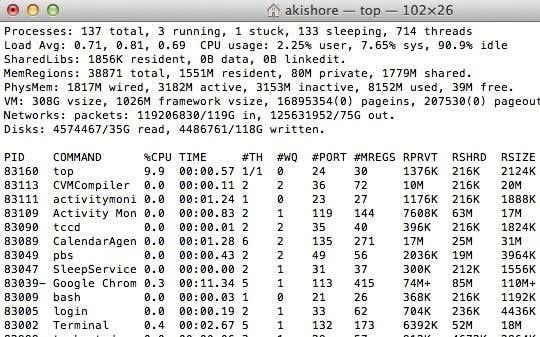
top će vam dati popis procesa s PID-om i nazivom programa koji je također poredan prema korištenju CPU-a. To je brz način da pronađete proces koji želite ubiti. ps -ax će vam dati popis poredan po PID-u i putanji programa. Malo je drugačiji od gornjeg.
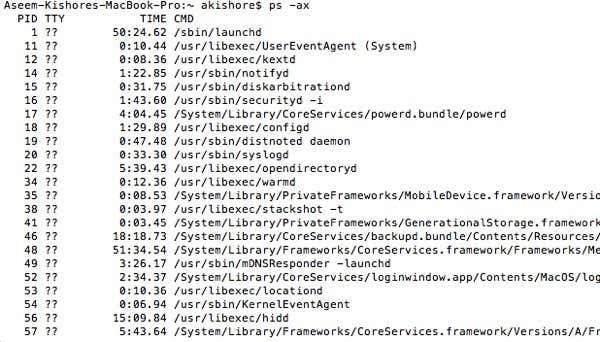
Sada za ubijanje programa u OS X. Možete jednostavno upisati sljedeću naredbu da ubijete određeni proces:
ubiti -9 83002
83002 je terminalski proces, a 9 znači ubiti proces. Možete koristiti druge brojeve poput 3, što znači Odustani, ili 6, što znači Prekid. Ipak, uglavnom ćete se držati 9. Također možete koristiti naredbu KILL da ubijete sve pokrenute procese, iako vjerojatno nikada ne biste trebali koristiti ovu naredbu.
ubiti -POJAM -1
Gdje je KILL koristan za ubijanje jednog procesa ili svih procesa, KILLALL se koristi za ubijanje grupe procesa. Na primjer, ako koristite Google Chrome, možda imate pokrenuto 10 Chrome procesa. Bilo bi stvarno neugodno upotrijebiti KILL deset puta za gašenje Chromea. Umjesto toga, možete koristiti KILLALL ovako:
ubijte sve Evernote
ili
killall 'Google Chrome'
Imajte na umu da morate koristiti jednostruke navodnike ili bilo što duže od jedne riječi. Također, ako se proces ne izvodi pod vašim imenom, već se izvodi pod root-om, morate koristiti sljedeću naredbu:
sudo killall 'Google Chrome'
ili
sudo killall -9 'Google Chrome'
Opet, 9 šalje specifičan signal UBITI umjesto TERM. Sudo je potreban samo ako dobijete pogrešku o tome da nemate dozvolu. Inače možete napraviti killall program ili killall -9 program . Na OS X, naredba KILLALL je jako korisna kada ne možete prisilno zatvoriti program. Ne morate znati ID procesa, što je lijepo. Samo upišite ime i svi će procesi povezani s tim imenom biti ubijeni.
Ovaj vam je članak trebao dati naprednije metode za zaustavljanje programa u sustavima Windows, OS X i Linux. Ako imate pitanja o zatvaranju programa pomoću naredbenog retka, ostavite komentar i pokušat ću vam pomoći. Uživati!
Saznajte kako promijeniti Wi-Fi mrežu na vašem Chromecastu jednostavno i brzo. Ovaj vodič obuhvaća sve vrste Chromecasta.
Saznajte kako promijeniti korisničko ime ili ime za prikaz u Robloxu uz jednostavne korake. Roblox se brzo razvija i pruža zabavu i kreativnost korisnicima.
Saznajte kako vidjeti tko je podijelio vašu Facebook objavu i upravljati postavkama privatnosti za dijeljenje.
Saznajte najučinkovitije načine za utvrđivanje starosti Windows računala. Korištenjem ovih savjeta možete brzo procijeniti koliko je staro vaše računalo.
Razlozi zbog kojih se pojavljuje poruka 'Ova osoba nije dostupna na Messengeru'. U ovom članku istražujemo uzroke i rješenja za ovu čestu situaciju na Facebooku.
Lako je pronaći sve fotografije i videozapise koje ste prenijeli na svoj Google Photos račun. Otkrijte savjete kako pronaći svoje fotografije brzo i jednostavno.
Privatnost je svima na prvom mjestu. Ovdje saznajte tko gleda vaše Facebook priče i kako prilagoditi svoje postavke privatnosti da biste ostali sigurni.
Ako Zoom koristite za posao ili osobnu upotrebu, znanje o tome kako promijeniti svoje ime za prikaz i pozadinu može vam dobro doći. Provest ćemo vas kroz korake da svom Zoom računu date novo ime i promijenite pozadinu pomoću Zoom mobilne aplikacije ili Zoom desktop klijenta.
Saznajte zašto je slika na vašem TV-u mutna ili nejasna i kako to popraviti uz naša učinkovit rješenja i savjete.
Saznajte kako jednostavno otkazati svoje pretplate na TV i filmske kanale na Amazon Prime Video i izbjeći plaćanja. Pratite jednostavne korake za učinkovito upravljanje svojim pretplatama.
Saznajte kako <strong>prikvačiti objavu na Facebooku</strong> kako biste osigurali da ostane vidljiva vašim prijateljima, pratiteljima, ili članovima grupe što je dulje moguće.
Je li vas netko ograničio na Instagramu? Otkrijte kako prepoznati ograničenja i što učiniti kada vas netko blokira ili ograniči.
Jeste li ikada proveli vrijeme stvarajući objavu na Facebooku, odlučili pričekati prije nego što je objavite, a zatim niste mogli pronaći skicu za koju ste mislili da ste je spremili? Ovdje su savjeti kako pronaći svoje skice na Facebooku.
Saznajte Kako koristiti i gledati Instagram bez računa uz jednostavne metode i alate. Pristupite javnim profilima bez registracije.
Instagram je najpopularnija aplikacija za društvene mreže, no ponekad vaše Instagram priče mogu biti mutne. Ovdje su 13 korisnih savjeta za poboljšanje kvalitete vaših priča.
Saznajte kako omogućiti dijeljenje vaših objava na Facebooku za bolju interakciju s prijateljima. Ovdje su savjeti o postavkama privatnosti i dijeljenju objava.
Naučite kako formatirati tekst u Discordu koristeći Markdown, uključujući podebljanje, kurziv, i boje. Idealno za svakodnevne korisnike.
Dobivanje negativnih, neželjenih, samopromotivnih ili neprikladnih komentara na post koji ste objavili na Facebooku neizbježno je. Saznajte kako upravljati komentarima i zaštititi svoj ugled.
Jeste li ikada izgubili daljinski upravljač za TV? Saznajte kako postaviti i programirati univerzalni daljinski upravljač u nekoliko jednostavnih koraka.
Za razliku od drugih usluga TV streaminga, Peacock TV nudi besplatan plan koji korisnicima omogućuje strujanje do 7500 sati odabranih filmova, TV serija, sportskih emisija i dokumentaraca bez plaćanja ni novčića. To je dobra aplikacija na uređaju za strujanje ako trebate odmor od plaćanja pretplate na Netflix.
Uklonite pohranjene informacije iz Firefox autofill slijedeći brze i jednostavne korake za Windows i Android uređaje.
Saznajte kako označiti ili označiti određeni tekst u vašim Google Dokumentima pomoću ovih koraka za vaše računalo, pametni telefon ili tablet.
Za rješavanje problema sa zastoju videa na Windows 11, ažurirajte grafički upravljač na najnoviju verziju i onemogućite hardversku akceleraciju.
Pitate se kako prenijeti datoteke s Windowsa na iPhone ili iPad? Ovaj vodič s korak-po-korak uputama pomaže vam da to lako postignete.
Pokretanje programa visokog intenziteta na vašem Chromebooku koristi mnogo CPU snage, što posljedično iscrpljuje vašu bateriju.
Očistite povijest preuzimanja aplikacija na Google Play kako biste dobili novi početak. Evo koraka koje je lako slijediti za početnike.
Saznajte koliko je lako dodati riječ ili drugi jezik za provjeru pravopisa u Firefoxu. Također saznajte kako možete isključiti provjeru pravopisa za preglednik.
Samsung Galaxy Z Fold 5 je jedan od najzanimljivijih uređaja svog vremena u 2023. godini. Svojim širokim preklopnim ekranom od 7.6 inča, uz dodatni prednji ekran od 6.2 inča, Z Fold 5 pruža dojam da držite i upravljate budućnošću.
Pogledajte koje korake trebate slijediti kako biste brzo isključili Google Asistenta i dobili malo mira. Osjećajte se manje nadziranima i onemogućite Google Asistenta.
Mnoge vijesti spominju "mračni web", ali vrlo malo njih zapravo raspravlja o tome kako mu pristupiti. Ovo je uglavnom zato što mnoge web stranice tamo sadrže ilegalan sadržaj.



























